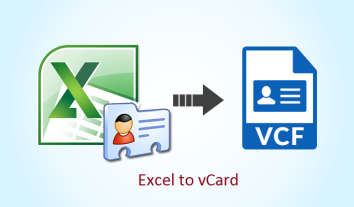
W tym blogu omówimy sposób konwersji programu Excel na plik vCard metodą ręczną lub konwertera programu Excel na vCard.
Co to jest MS Excel?
Pakiet MS Office całkowicie przedefiniował i pobłogosławił kulturę pracy dzięki bogatemu w funkcje programowi do obsługi arkuszy kalkulacyjnych Microsoft Excel. Utrzymywanie kontaktów biznesowych i osobistych w Excelu jest dość łatwe, co stało się rutynową normą, a następnie wieloma na poziomie ogólnym i korporacyjnym.
Co to jest vCard?
Wizytówka vCard to rodzaj standardu formatu plików, który jest zwykle używany w przypadku elektronicznych wizytówek i jest obsługiwany we wszystkich współczesnych urządzeniach elektronicznych. Wizytówka vCard jest często używana jako załącznik do wiadomości e-mail. Ale można go wymieniać na inne sposoby, tak jak możemy używać go do sieci WWW lub wiadomości błyskawicznych. Informacje o nazwie i adresie sklepu vCard, adresy e-mail, adresy URL, numery telefonów, logo, zdjęcia i klipy audio.
POBIERZ TERAZ
Możemy eksportować XLS do formatu VCF na dwa sposoby. Jedna to metoda ręczna, a druga to w pełni zautomatyzowane narzędzie Excel do vCard Converter innej firmy. Zacznijmy od metody ręcznej.
Uwaga: Jest to bardzo długi proces, więc prosimy o cierpliwość i utworzenie kopii zapasowej pliku.
Konwertuj Excel na CSV w kilku krokach
1. Otwórz plik programu Excel.
2. Następnie kliknij Plik i Zapisz jako.
3. Wybierz lokalizację, w której chcesz zapisać plik (np. Pulpit lub dysk).
4. W obszarze Nazwa pliku zdefiniuj dokument o żądanej nazwie.
5. Teraz wybierz CSV (rozdzielany przecinkami) z menu rozwijanego w Zapisz jako typ
Kliknij Zapisz.
6. Możesz otrzymać jedno lub dwa ostrzeżenia dotyczące formatowania .csv, kliknij tak.
Zaimportuj kontakty do swojego systemu
1. Kliknij przycisk Start> wpisz Kontakty na pasku wyszukiwania.
2. Następnie musisz kliknąć Kontakty w obszarze Programy.
Kliknij kartę Importuj w oknie Kontakty,
W kreatorze Importuj do kontaktów systemu Windows wybierz CSV (wartości oddzielone przecinkami) i kliknij przycisk Importuj.
3. Teraz musisz przejrzeć plik * .csv w systemie, klikając przycisk Przeglądaj.
4. Wybierz konkretny plik .csv i Otwórz, który chcesz zaimportować.
Kliknij przycisk Dalej, aby kontynuować proces
5. Teraz musisz zmapować pole tekstowe z odpowiednim polem kontaktów.
6. Kliknij przycisk OK, aby potwierdzić wybór.
7. Zamapuj wszystkie pola, które chcesz zaimportować.
8. Kliknij Zakończ po zakończeniu mapowania.
9. Teraz kliknij Zamknij, aby zakończyć proces importowania.
Uwaga: jeśli chcesz wiedzieć, który pakiet Microsoft Office jest lepszy między 365 a Office 2019, przeczytaj ten blog.
Eksportuj kontakty plików XLS do plików VCF
1. Przejdź do okna Kontakty, wybierz wszystkie kontakty do wyeksportowania do VCF. Następnie kliknij Eksportuj
2. Na ekranie Eksportuj kontakty systemu Windows wybierz vCard (folder plików .vcf) i kliknij Eksportuj
3. Wybierz lokalizację, w której chcesz zapisać te kontakty.
4. Możesz też utworzyć nowy folder, aby zapisać kontakty w dowolnym pożądanym miejscu. 5. Kliknij przycisk OK, aby potwierdzić wybór.
6. Teraz kliknij przycisk Zamknij, aby zakończyć proces eksportu.
Wykonanie powyższych kroków odpowiednio powinno przekonwertować pliki Excela na vCard. Chociaż ręczne kroki liczą się jako ekonomiczne rozwiązanie dla autostrady, ale kosztują twój cenny czas. Ponadto nie gwarantuje bezpiecznej konwersji, jeśli którykolwiek z kroków zostanie pomyłkowo pominięty.
Zautomatyzowane narzędzie
Ta procedura działa dobrze w scenariuszu tylko wtedy, gdy istnieje ograniczona liczba kontaktów do konwersji lub wyeksportowania do vCard. Jeśli jednak masz wiele kontaktów, nie będzie to tak skuteczne. Następnie musisz rozważyć jakieś skuteczne i bezpieczne narzędzie innej firmy, jedno takie doskonałe narzędzie Konwertera Excel na vCard przez oprogramowanie działało dobrze w moim teście opracowanym przez ludzi w ich laboratorium. Jest to naprawdę warte użyteczności cenowej dla bezpiecznej konwersji w skuteczny i szybki sposób.
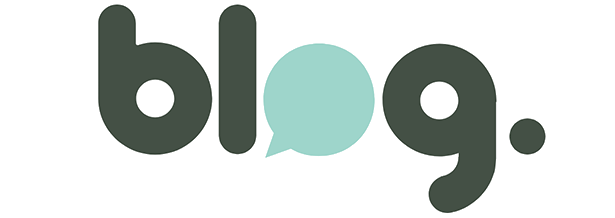 Never miss a story from us, get weekly updates in your inbox.
Never miss a story from us, get weekly updates in your inbox.